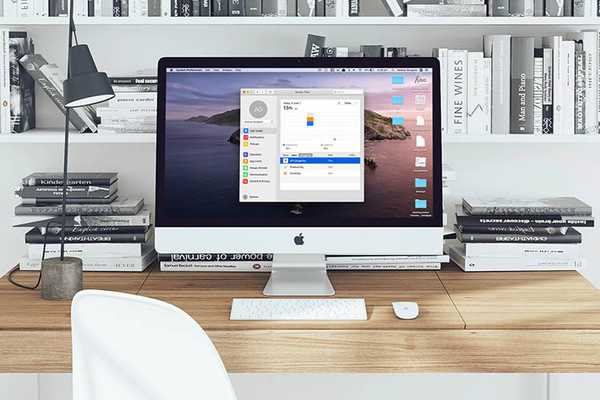
Dustin Hudson
0
4934
606
Con macOS Catalina, Apple trajo consigo un montón de mejoras y algunas características nuevas para Mac; Además, el gigante de Cupertino mostró aplicaciones rediseñadas que incluyen recordatorios, notas, música y más. Sin embargo, una de las aplicaciones más útiles que se agregó a la Mac con macOS Catalina es Screen Time: sí, ahora está disponible en la Mac, por lo que puede realizar un seguimiento del uso de su Mac sin la necesidad de aplicaciones de terceros. De forma predeterminada, Screen Time en macOS Catalina está desactivado, así que aquí se explica cómo activar Screen Time en Mac:
- Abierto Preferencias del Sistema, y haga clic en Tiempo de pantalla.
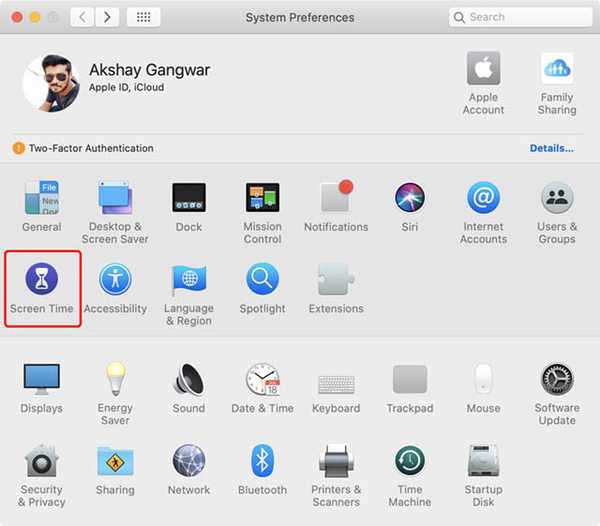
- Ahora, haga clic en el Opciones botón en la esquina inferior izquierda.

- Simplemente haga clic en 'Encender… 'para habilitar Screen Time en tu Mac.
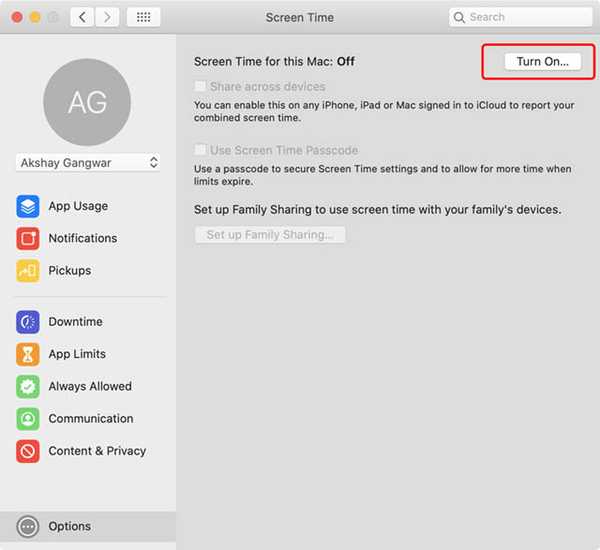
VEA TAMBIÉN: Cómo instalar macOS 10.15 Beta en su Mac
Use Screen Time en Mac para administrar fácilmente su uso de Mac
Eso es todo, Screen Time ahora está habilitado en su Mac e inmediatamente comenzará a ver información de seguimiento. También puede habilitar configuraciones como 'Compartir entre dispositivos' para ver un informe combinado de su uso en todos sus dispositivos Apple y 'Usar código de acceso de Screen Time' para proteger sus datos de Screen Time e incluso usar un código de acceso cada vez que intente extender los límites de tiempo de la aplicación en tu Mac















